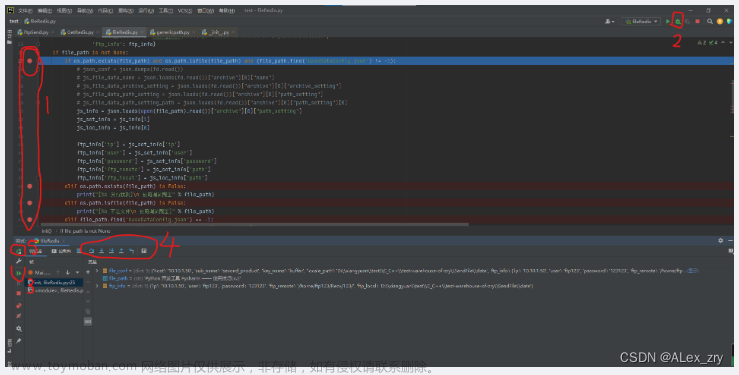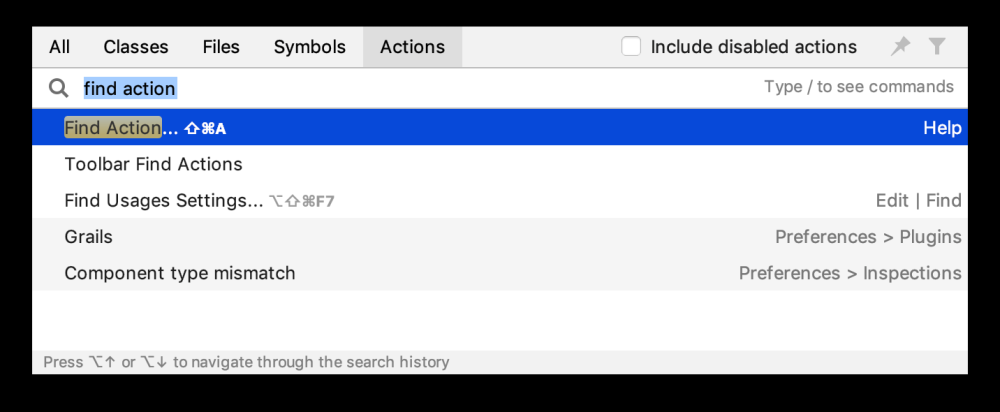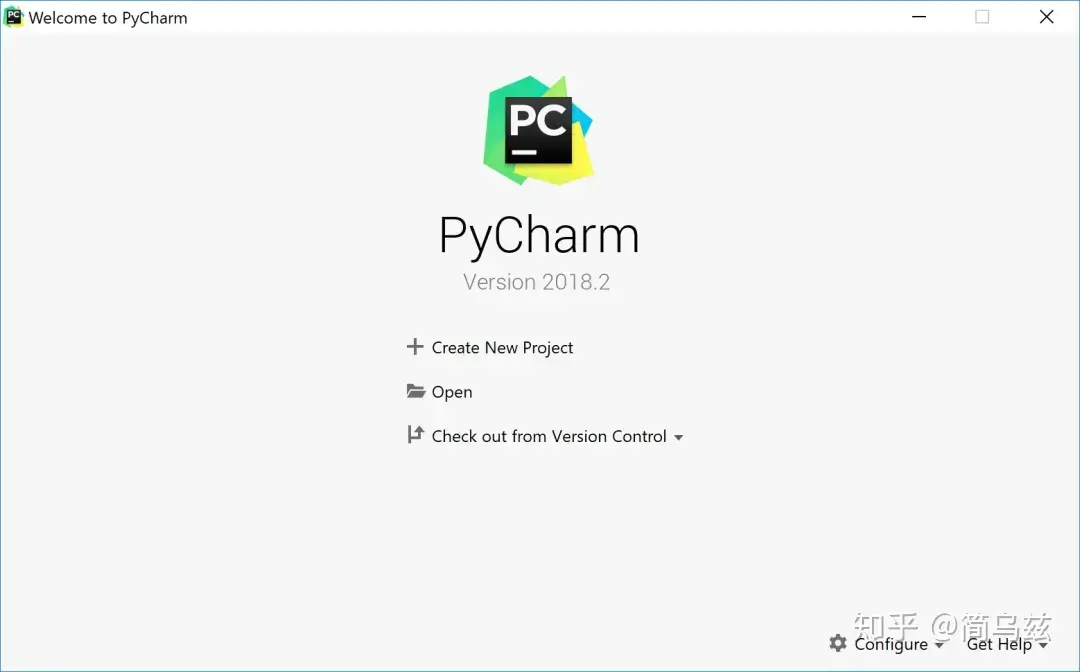1.启用特定窗口
在View->Tool Windows下可以启用特定窗口,窗口标签会出现在左边(图中红框处),下边或右边,可以拖动摆放位置

2.保存
在windows->layout下可以选择保存布局
1.图中第一个选项:选择或创建布局
2.图中第二个选项:恢复现有布局(将你现在看到的界面恢复为你选择的布局)
3.图中第三个选项:储存现有布局(将你当前的布局储存(更新)到你现在选择的布局中)
4.图中第四个选项:将当前布局储存为新的布局文章来源:https://www.toymoban.com/news/detail-685900.html
 文章来源地址https://www.toymoban.com/news/detail-685900.html
文章来源地址https://www.toymoban.com/news/detail-685900.html
到了这里,关于Pycharm保存自定义布局的文章就介绍完了。如果您还想了解更多内容,请在右上角搜索TOY模板网以前的文章或继续浏览下面的相关文章,希望大家以后多多支持TOY模板网!